欢迎使用Small PDF转换成WORD转换器,这里为您提供SmallPDF转换器最新资讯以及SmallPDF转换器 相关基础教程、使用技巧、软件相关知识、软件激活、升级及常见问题等帮助。
发布时间:2022-08-04 10:48:15
PDF在线转换怎么操作?PDF是一种比较常见的一种格式,它具有清晰排版、简单传输等特色,会给我们在工作或者学习当中带来很多的便利。然而,在很多的时候,我们需要通过一些在线操作的手段将PDF进行转换。那么,PDF在线转换该怎么操作呢?请不要担心,下面小编就来分享三种可以学习的教程,一起来看下吧。

鉴于当前关于PDF转Word的需求最多,所以咱们就以“PDF转Word”为例。首先,小编介绍的第一种是Office办公软件另存为的方法,我们需要做的就是打开空白Word文档,在其中插入需要转换的PDF文件。然后,调整一下文件的位置和格式,并点击页面左上角“文件”,在弹出菜单栏选择“另存为”选项。最后,选择保存文件类型为“.doc”,最后点击保存,就可以把PDF转换成Word了。
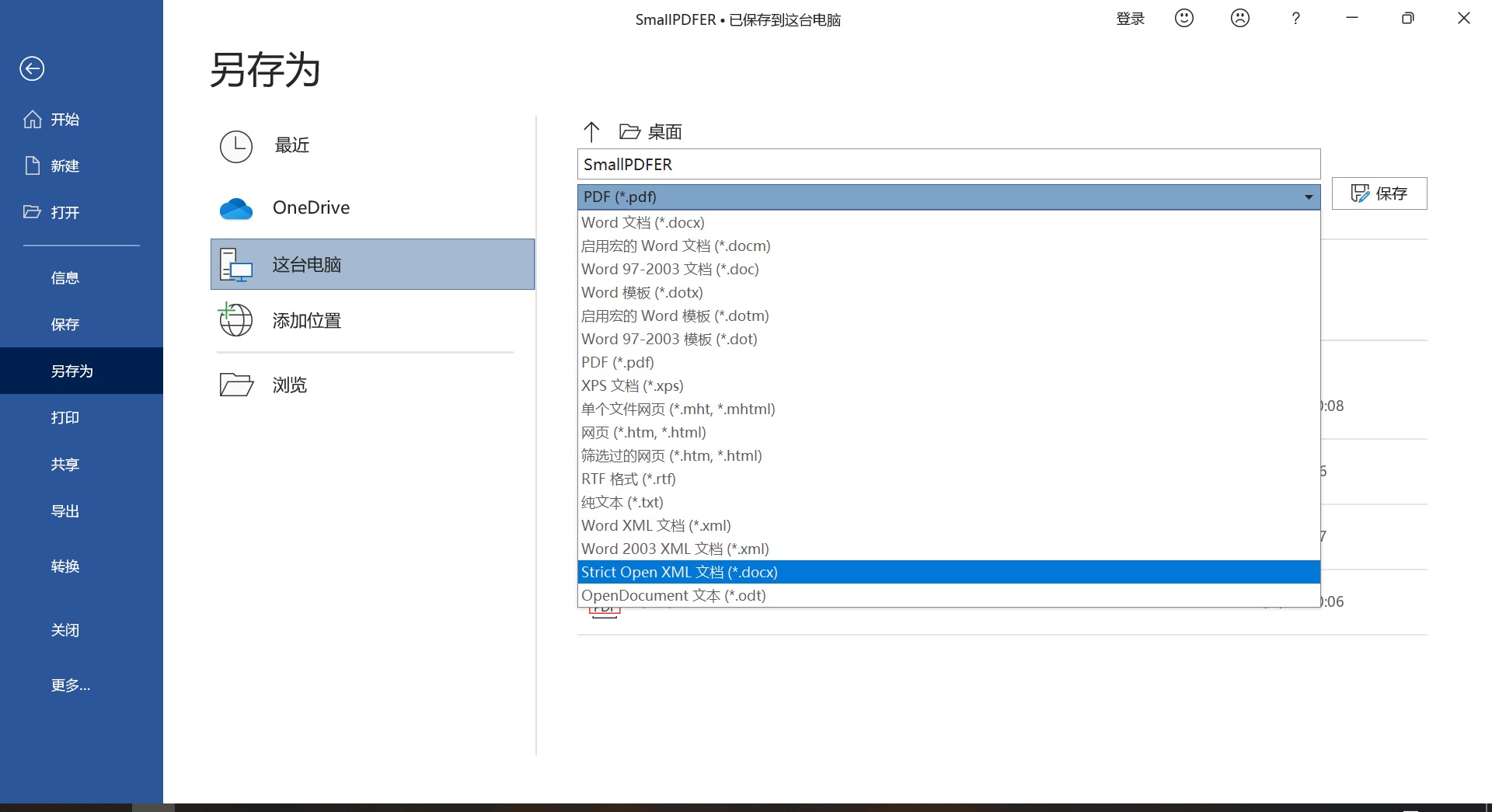
此外,虽然PDF文件不可直接复制到,但是我们也可以通过一些特殊工具来解决,那就是市面上的PDF编辑器。首先,打开PDF文件后,选中需要复制的内容,然后新建一个Word文档,将复制的内容粘贴进去。不过这种方法限制会比较多,如果PDF里面的内容是图片类型的,那么上面的文字无法复制,因为粘贴后的文档格式可能出现错乱,甚至粘贴完之后发现乱码等问题。

除了上面分享的两个方法以外,我们想要完美PDF文件的在线转换,还可以借助专业的PDF转换器来完成。所以,这里小编就以“SmallPDFer”为例:首先,打开电脑上已经安装好的SmallPDFer软件,并选择“PDF转其它文件”中的“PDF转Word”。然后,将需要转换的PDF文件添加到软件当中,可以调整一些文件的排序和转换文件的保存目录。最后,确认好没有其它需求的前提下,直接点击右下角的“开始转换”按钮即可。
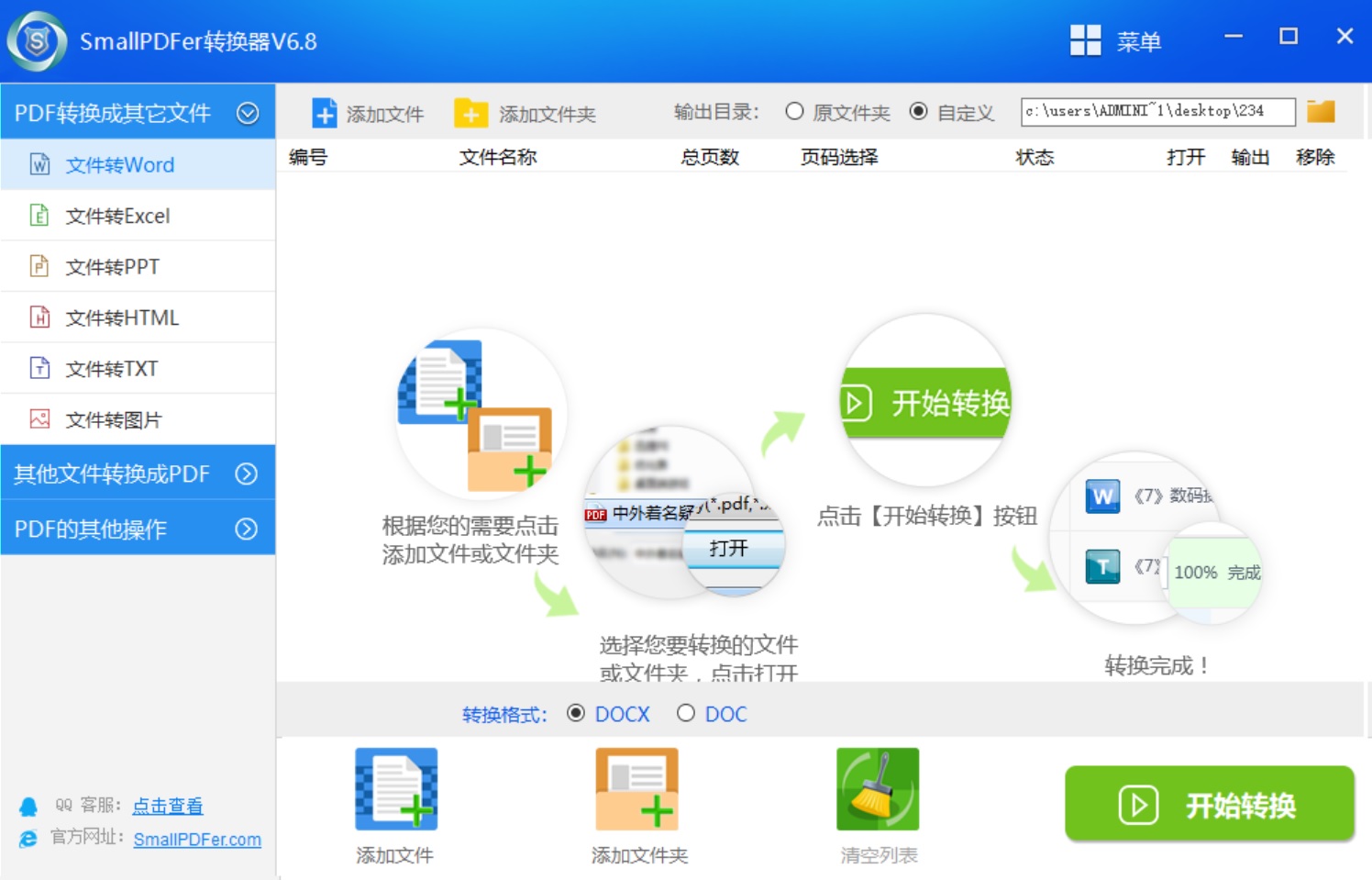
关于PDF在线转换的操作方法,小编就为大家分享到这里了,如果您还不知道怎么操作的话,建议选择其中一种方法手动试试看。另外,如果您也有其它较好的方法,也可以与我们一起分享交流。温馨提示:如果您在使用SmallPDFer这款软件的时候遇到问题,请及时与我们联系,祝您PDF在线转换成功。